坐标轴是excel图表的基础元素,用于显示数据系列的的横坐标和纵坐标。
横坐标轴和纵坐标轴又通常被称为水平分类轴和垂直系列轴,也被称为x轴和y轴。
大家学过数学,都知道x轴是一个横向坐标轴,而y轴是竖向坐标轴。
横坐标轴通常展示数据表的类别,用文本来表示,比如物品名称、人名等分类名称和日期。根据主次关系,横坐标轴分为主要横坐标轴和次要横坐标轴。
主要横坐标轴它位于图表绘图区的下方,次要横坐标轴则显示在绘图区上方。

上图是一个条形图,因此横坐标轴显示为数值,而纵坐标轴显示为类别。
事实上次要横坐标轴在常规图表中应用并不多,但在一些特殊图表,如上图的蝴蝶图中,为了能够使两个系列中的任意一个显示在左侧,需要将该系列设置为次坐标轴,即绘图区上方显示的坐标轴,再手动调整坐标轴的最大和最小值。
下面我们根据这个图表,来讲解横坐标轴的使用。
首先按照数据表来插入一个条形图,图表插入的操作我们已经学习过,常规图表可以直接在功能区插入,如下动图所示:

此时创建的条形图默认显示了主要横坐标轴,那么如何添加次要横坐标轴呢?
我们点击绘图区的任意数据系列,也就是任意条形,然后右击鼠标,在属性菜单中点击“设置数据系列格式”,随后在弹出的格式设置窗口选择“次坐标轴”。

格式设置窗口选项如下:
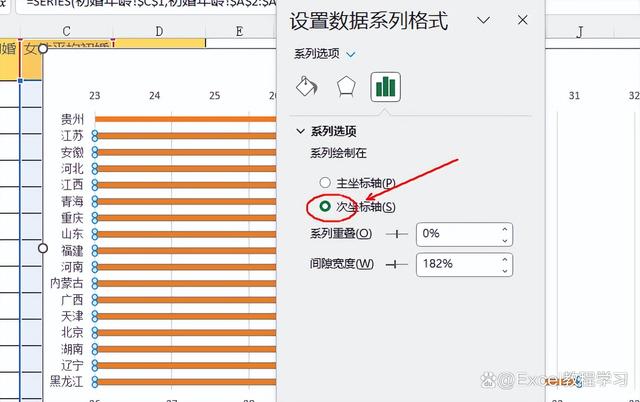
此时图表显示出主要和次要两个横坐标轴,但从图表来看,似乎有一个数据系列隐藏不见了。
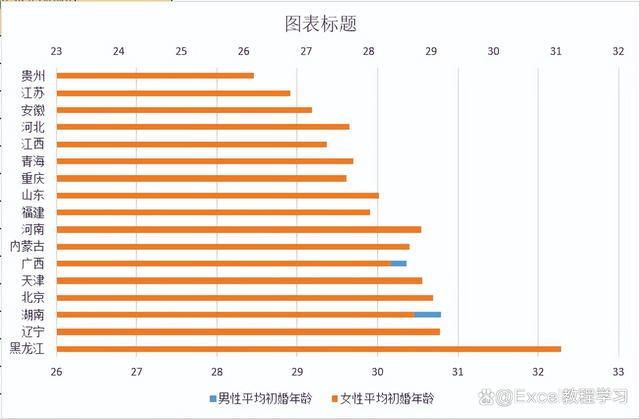
实际上男性平均初婚年龄的数据系列并没有隐藏,而是被红色条形覆盖了,在图表下方其实能够看到冒出来的一部分蓝色条形。
所以我们要明白,次要坐标轴的刻度它是根据数据系列的值自动变化的,这里次要横坐标轴的起始刻度或者说最小值是23,最大值是32.
蓝色条形会根据坐标轴的刻度值,来显示它的长度。
那什么是坐标轴刻度呢?
我们来看下坐标轴的格式设置界面。
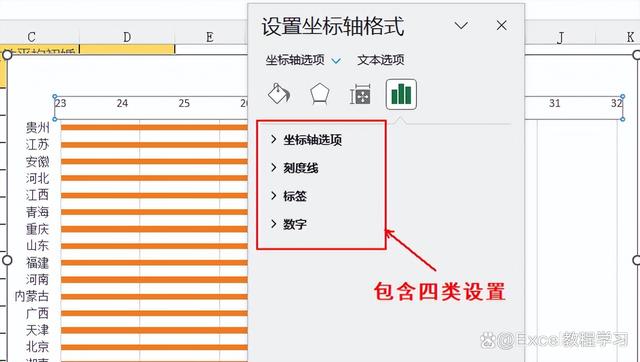
从上图可见,坐标轴主要包含四类格式设置,分别是坐标轴选项、刻度线、标签和数字。
我们分别来认识一下它们的内容和设置。
1.坐标轴选项
 购买专栏解锁剩余62%
购买专栏解锁剩余62%